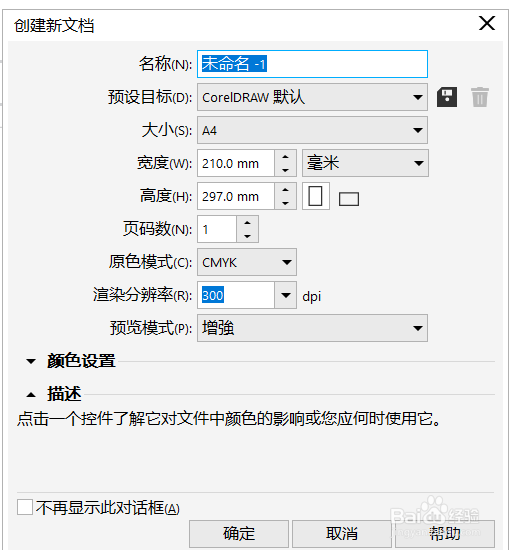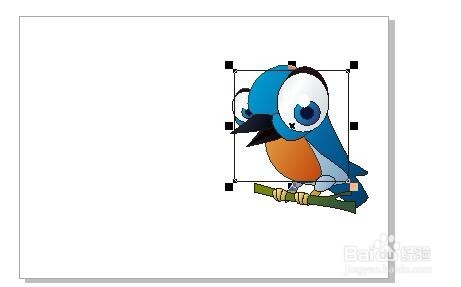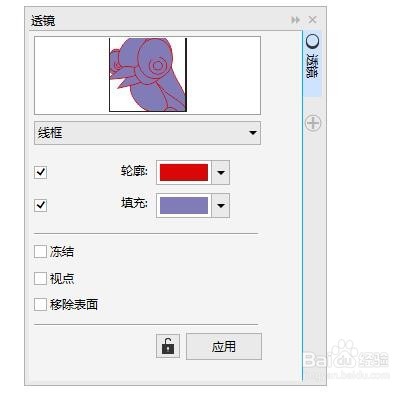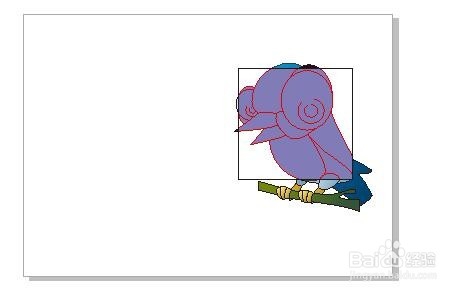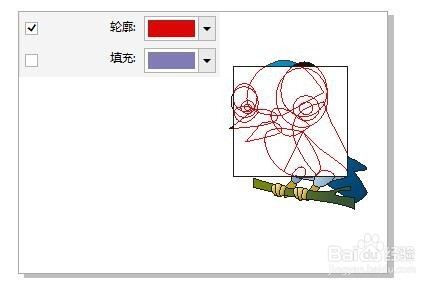CDR线框透镜效果图案绘制教程
1、双击运行CorelDRAW X8,新建A4大小尺寸的文档。
2、Ctrl+O打开任意绘图文档,并勾选“保持图层和页面”选项。
3、选择矩形工具任意绘制一个矩形,覆盖在矢量对象上。
4、执行菜单栏执行“效果>透镜”命令或按快捷键Alt+F3。在右侧弹出的“透镜”泊坞窗中选择“线框”效果,在轮廓列选栏中可以设置轮廓线的颜色;在填充列选栏中可以设置是否填充及其颜色。
5、单击应用按钮,此时线框透镜就会映射在图像中,根据设置的透镜颜色显示对象的轮廓,和为轮廓指定填充色。
6、根据自己的喜好,也可以根据需要也可以单独显示轮廓或填充。
7、点击菜单栏的线框,在砷啼硎实视图菜单下,为方便用户查看编辑细节或观察整体设计效果使用此模式可快速预览绘图的基本元素。
8、完成
声明:本网站引用、摘录或转载内容仅供网站访问者交流或参考,不代表本站立场,如存在版权或非法内容,请联系站长删除,联系邮箱:site.kefu@qq.com。
阅读量:86
阅读量:60
阅读量:49
阅读量:87
阅读量:43